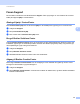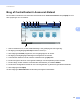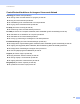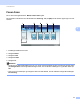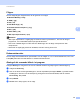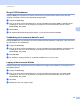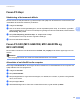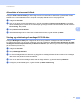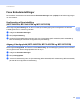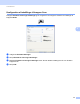Software User's Guide
Table Of Contents
- SOFTWAREBRUGSANVISNING
- Indholdsfortegnelse
- Afsnit I: Maskinens betjeningstaster
- Afsnit II: Windows®
- 2 Udskrivning
- Brug af Brother printerdriveren
- Udskrivning af et dokument
- Duplexudskrivning
- Samtidig scanning, udskrivning og faxafsendelse
- Printerdriverindstillinger
- Adgang til printerdriverindstillingerne
- Funktioner i Windows®-printerdriveren
- Fanen Grundlæggende
- Fanen Avanceret
- Fanen Tilbehør
- Support
- Funktioner i BR-Script 3-printerdriveren (PostScript® 3™-sprogemulering)
- Status Monitor
- 3 Scanning
- Scanning af et dokument ved hjælp af TWAIN-driveren
- Scanning af et dokument med WIA-driveren (Windows® XP/Windows Vista®/Windows® 7)
- Scanning af et dokument med WIA-driveren (Windows Photo Gallery og Windows Fax and Scan)
- Brug af ScanSoft™ PaperPort™ 12SE med OCR fra NUANCE™
- Få vist elementer
- Organisering af elementer i mapper
- Hurtige links til andre programmer
- ScanSoft™ PaperPort™ 12SE med OCR giver dig mulighed for at konvertere billedtekst til tekst, du kan redigere
- Du kan importere elementer fra andre programmer
- Du kan eksportere elementer fra andre programmer
- Afinstallering af ScanSoft™ PaperPort™ 12SE med OCR
- 4 ControlCenter4
- Oversigt
- Brug af ControlCenter4 i Start-tilstand
- Fanen Scan
- Fanen PC-FAX (MFC-9460CDN, MFC-9465CDN og MFC-9970CDW)
- Fane Enhedsindstillinger
- Fanen Support
- Brug af ControlCenter4 i Avanceret-tilstand
- Fanen Scan
- Fanen PC-Kopi
- Fanen PC-FAX (MFC-9460CDN, MFC-9465CDN og MFC-9970CDW)
- Fane Enhedsindstillinger
- Fanen Support
- Fanen Tilpasset
- 5 Fjernindstilling (MFC-9460CDN, MFC-9465CDN og MFC-9970CDW)
- 6 Brother PC-FAX-program (MFC-9460CDN, MFC-9465CDN og MFC-9970CDW)
- 7 Firewall-indstillinger (for netværksbrugere)
- 2 Udskrivning
- Afsnit II: Apple Macintosh
- 8 Udskrivning og faxafsendelse
- 9 Scanning
- 10 ControlCenter2
- 11 Fjernindstilling
- Afsnit IV: Brug af scanningstasten
- 12 Scanning (for brugere af USB-kabel)
- 13 Netværksscanning
- Før brug af netværksscanning
- Brug af scanningstasten på netværket
- Scan til E-mail
- Scan til E-mail (e-mailserver, DCP-9270CDN, MFC-9460CDN, MFC-9465CDN og MFC-9970CDW)
- Scan til Billede
- Scan til OCR
- Scan til Fil
- Scan til FTP
- Scan til Netværk
- Sådan indstilles en ny standard for Scan til e-mail (E-mail-server for DCP-9270CDN og MFC-9970CDW)
- Sådan indstilles en ny standard for filstørrelse (Scan til FTP og Netværk) (DCP-9055CDN, MFC-9460CDN og MFC-9465CDN)
- Indeks
- brother DAN
ControlCenter4
90
4
Fanen PC-Kopi 4
Udskrivning af det scannede billede 4
Du kan scanne en side på maskinen og udskrive kopier ved hjælp af en af funktionerne ControlCenter4, der
understøttes af din Brother-maskines printerdriver.
a Vælg fanen PC-Kopi
b Hvis du vil ændre scanningsindstillingerne, skal du højreklikke på den knap, du vil ændre, og derefter
redigere indstillingerne. Hvis du vil se et eksempel og konfigurere det scannede billede, skal du markere
Forscanning. Klik på OK.
c Klik på Farvekopiering, Sort/hvid kopi, 2i1kopi eller 4i1kopi.
Du kan tilpasse hver knap med dine originale indstillinger.
d Det scannede billede udskrives.
Fanen PC-FAX (MFC-9460CDN, MFC-9465CDN og
MFC-9970CDW)
4
Denne sektion introducerer kort fanefunktionen PC-FAX. Klik på Hjælp for at få flere oplysninger om hver
funktion.
Bemærk!
PC-FAX-programmet kan kun sende sort-hvide faxdokumenter i A4-størrelse.
Afsendelse af en billedfil fra din computer 4
Med knappen Send billedfil er det muligt at sende en billedfil som en faxmeddelelse fra din computer ved
hjælp af Brother PC-FAX-programmet.
a Vælg fanen PC-FAX
b Klik på Send billedfil.
c Klik på mappetræet for at gennemse de mapper, hvor billedet, du vil sende, er placeret. Vælg derefter
den fil, du vil sende.
d Klik på knappen Send.
e Afsendelsesdialogen til PC-FAX vises. Indtast faxnummeret, og klik derefter på Start.